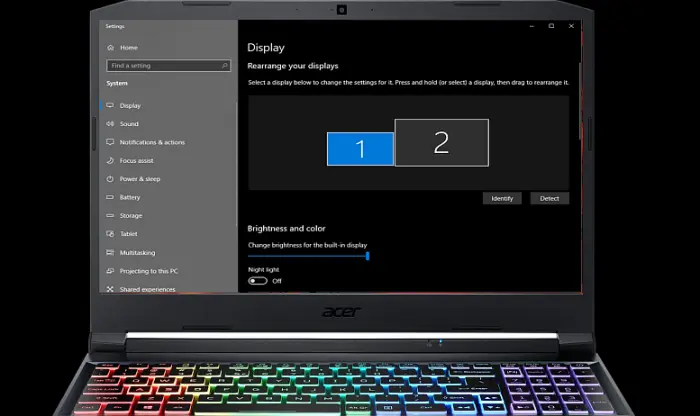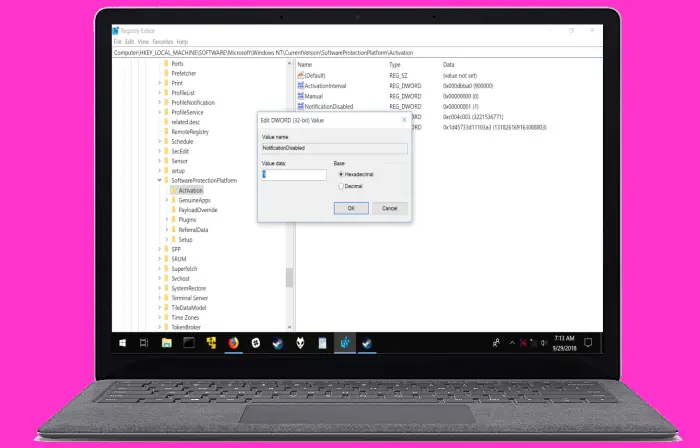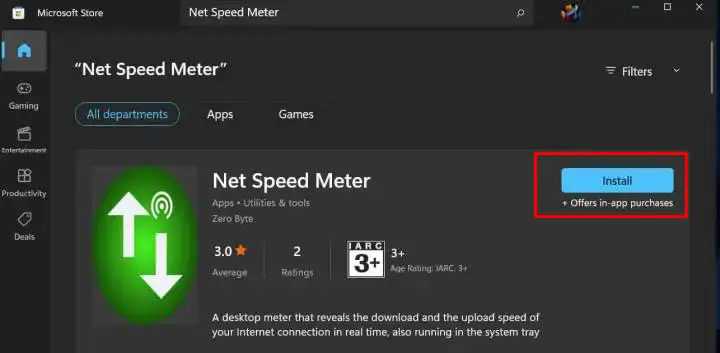Cara Reset di Laptop Windows 11 Ke Pengaturan Pabrik
Jika Laptop lambat atau menyebabkan masalah, kita dapat melakukan reset ke pengaturan pabrik. Dalam panduan ini, kami akan membagikan cara reset laptop Windows 11 secara mendetail.
Reset pabrik Windows 11 dilakukan untuk mengatasi masalah paling umum yang dialami dengan laptopmu. Selain itu, reset pabrik menghapus semua pengaturan dan meningkatkan kinerja Laptop.
Jika Laptop tidak berfungsi dengan baik setelah memasang aplikasi, pembaruan driver, atau pembaruan lainnya, reset pabrik adalah solusinya. Reset pabrik Windows 11 juga meningkatkan kinerja dan memperbaiki error.
Jika mencari petunjuk tentang cara reset ulang di laptop Windows 11, panduan ini mencakup semua detail tentang pengaturan ulang pabrik.
Seperti Windows 10, OS Windows 11 memberikan solusi untuk mereset laptop saat mengalami masalah. Namun, reset pabrik Windows 11 harus dilakukan dengan sangat hati-hati.
2 Cara Mereset Windows 11 ke Pengaturan Pabrik
Jika ingin reset ulang laptop Windows 11, ada dua opsi penting dipilih:
- Factory reset Windows 11 by keeping the files on PC intact – Metode ini lebih disukai saat ingin menghapus aplikasi dan pengaturan serta mempertahankan file di Laptop.
- Factory reset Windows 11 by removing files, apps and settings – Metode ini harus digunakan jika ingin reset laptop Windows 11 sepenuhnya dan memulai lagi dengan yang bersih.
Opsi Pemulihan di Windows 11
Tabel di bawah mencantumkan opsi recovery yang tersedia di Windows 11. Jika mengalami masalah dengan perangkat Windows 11, berdasarkan masalahnya, ada opsi recovery terkait.
| Masalah Laptop Windows 11 | Opsi Pemulihan Windows 11 |
|---|---|
| Hang saat menghidupkan perangkat. | Gunakan fungsi Perbaikan Startup Windows 11. |
| Pembaruan Windows 11 tidak berfungsi dengan baik. | Hapus atau Copot pemasangan pembaruan Windows. |
| Laptop tidak berfungsi dengan baik setelah memasang aplikasi, pembaruan driver, atau pembaruan lainnya. | Atur Ulang Pabrik Laptop Windows 11. |
| Laptop Windows 11 tidak dapat dimulai dan Anda belum membuat recovery disk. | Gunakan media instalasi untuk memulihkan PC Anda. |
| Laptop Windows 11 tidak dapat dimulai dan Anda telah membuat recovery disk. | Gunakan recovery disk untuk memulihkan atau memulihkan PC Anda. |
| Instal ulang sistem operasi sebelumnya | Gunakan Kembali ke versi Windows sebelumnya. |
| Laptop tidak berfungsi dengan baik dan Anda baru saja menginstal aplikasi. | Pulihkan dari System restore point. |
Gunakan Bitlocker Recovery Key Untuk Mereset Laptop Windows 11
Jika telah mengenkripsi Laptop Windows 11, memerlukan Bitlocker Recovery Key mengatur ulang PC. Ini adalah kunci 48 digit yang diperlukan untuk membuka kunci perangkat. Reset Laptop Windows 11 tidak akan selesai tanpa Bitlocker Recovery Key.
Ada berbagai cara menemukan Bitlocker Recovery Key:
- Microsoft Account – Jika telah menautkan akun Microsoft Anda dengan Laptop Windows 11, masuk ke akun Microsoft Anda di perangkat lain untuk menemukan kunci recovery.
- USB Flash Drive – Selama enkripsi drive Bitlocker, Anda mendapatkan opsi untuk menyimpan kunci sebagai file teks di flash drive. Jika telah melakukannya, colokkan USB flash drive ke laptop yang terkunci dan ikuti petunjuknya.
- Azure Active Directory account – Jika perangkat pernah masuk ke organisasi menggunakan akun email kantor atau sekolah, kunci recovery mungkin disimpan di akun Azure AD organisasi yang terkait dengan perangkat.
Backup Data di Windows 11 sebelum Factory Reset
Sebelum melakukan reset pabrik Windows 11, cadangkan semua data penting ke perangkat eksternal, seperti pen drive atau hard disk eksternal.
Jika mencadangkan atau menyinkronkan data secara teratur ke OneDrive atau Google Drive, Anda selalu dapat memulihkan file setelah reset laptop Windows 11 ke pengaturan pabriknya.
Meskipun memilih “Keep my files” sebagai opsi reset, Anda disarankan untuk mencadangkan file penting.
Langkah-langkah Reset Laptop Windows 11 Ke Setelan Pabrik
Simak langkah-langkah mereset Windows 11 ke pengaturan pabrik. Untuk memulai proses reset pabrik Windows 11, buka aplikasi Pengaturan di Laptop. Lakukan ini dengan menekan tombol Windows+I secara bersamaan.
Untuk mengakses opsi Windows 11 Reset this PC dengan cepat, ketik reset pc ini di kotak pencarian.
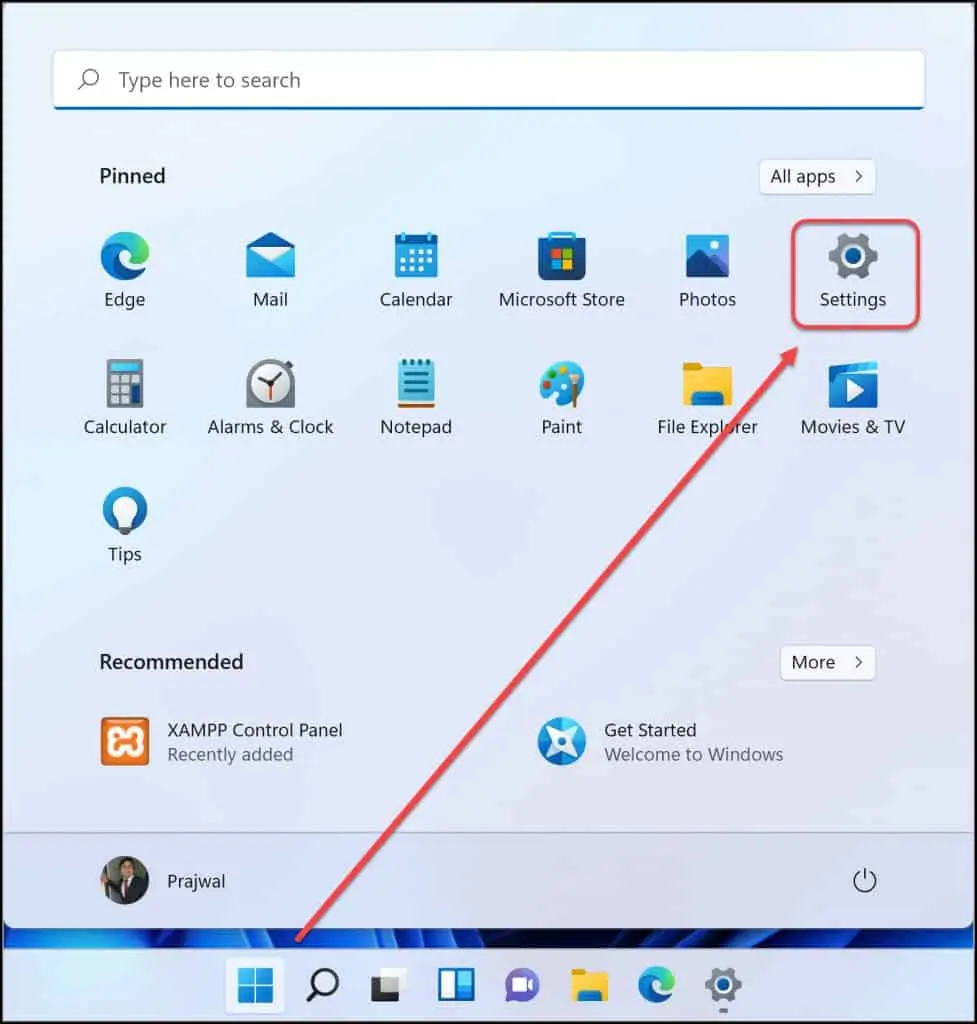
Pada halaman Settings, pilih System > Recovery. Opsi pemulihan termasuk reset, startup lanjutan, kembali ke versi Windows sebelumnya, dll.
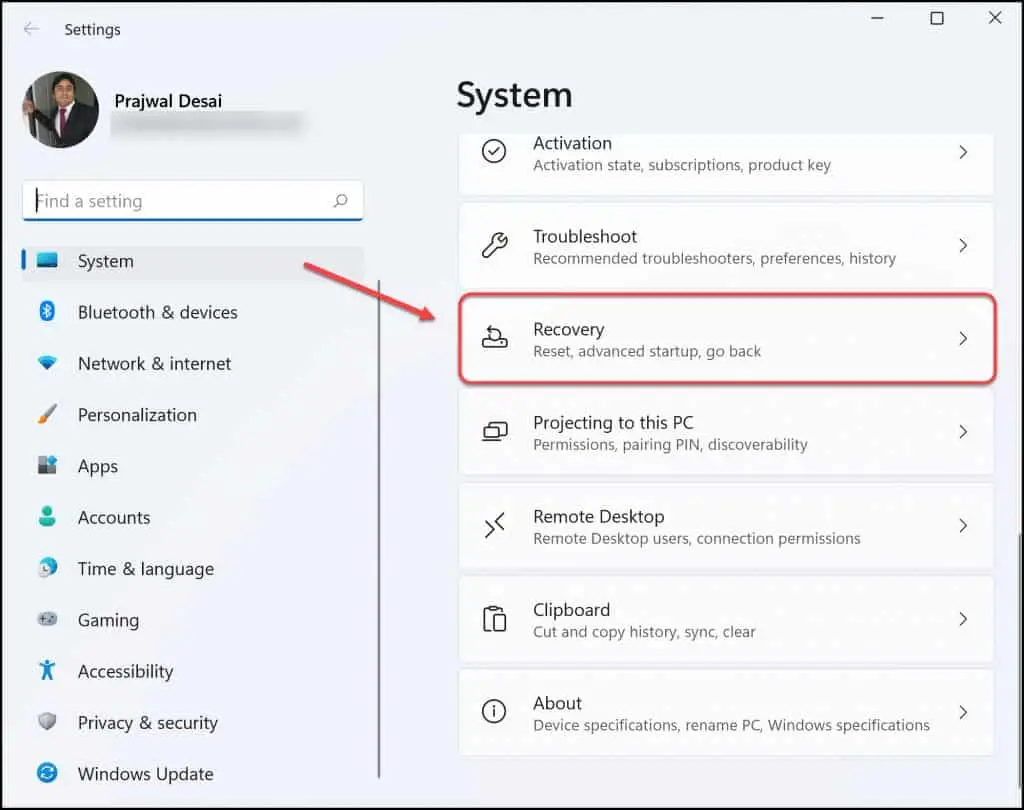
Di jendela System > Recovery, Anda akan menemukan opsi recovery berikut.
- Perbaiki masalah tanpa mereset laptop
- Setel ulang PC ini
- Kembali
- Startup Tingkat Lanjut
Karena ingin mengatur ulang Windows, klik Reset PC.
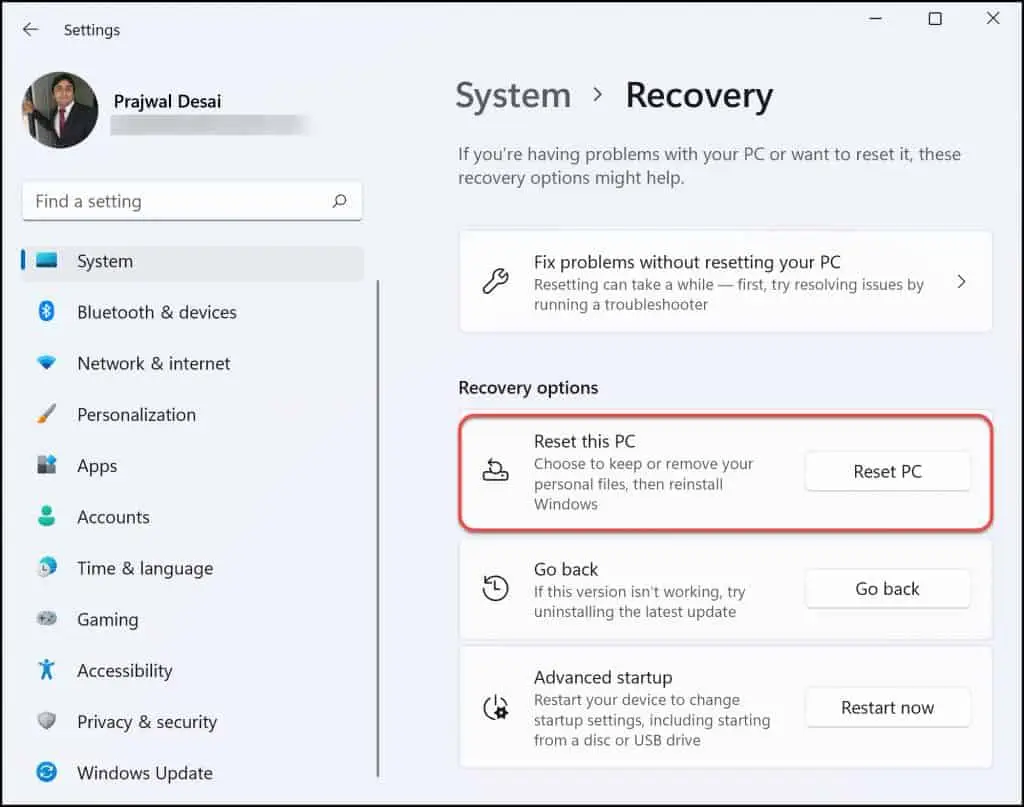
Ada dua opsi yang muncul di sini.
- Keep my files – Pilih opsi ini untuk reset laptop Windows 11 dengan menjaga file pribadi tetap utuh dan menghapus aplikasi dan pengaturan.
- Remove everything – Pilih opsi ini untuk menghapus semua file, aplikasi, dan pengaturan pribadi Anda.
Kita akan memilih opsi Remove Everything yang akan menghapus semua data dari Windows 11 dan Anda mendapatkan Windows 11 yang baru diinstal ulang.
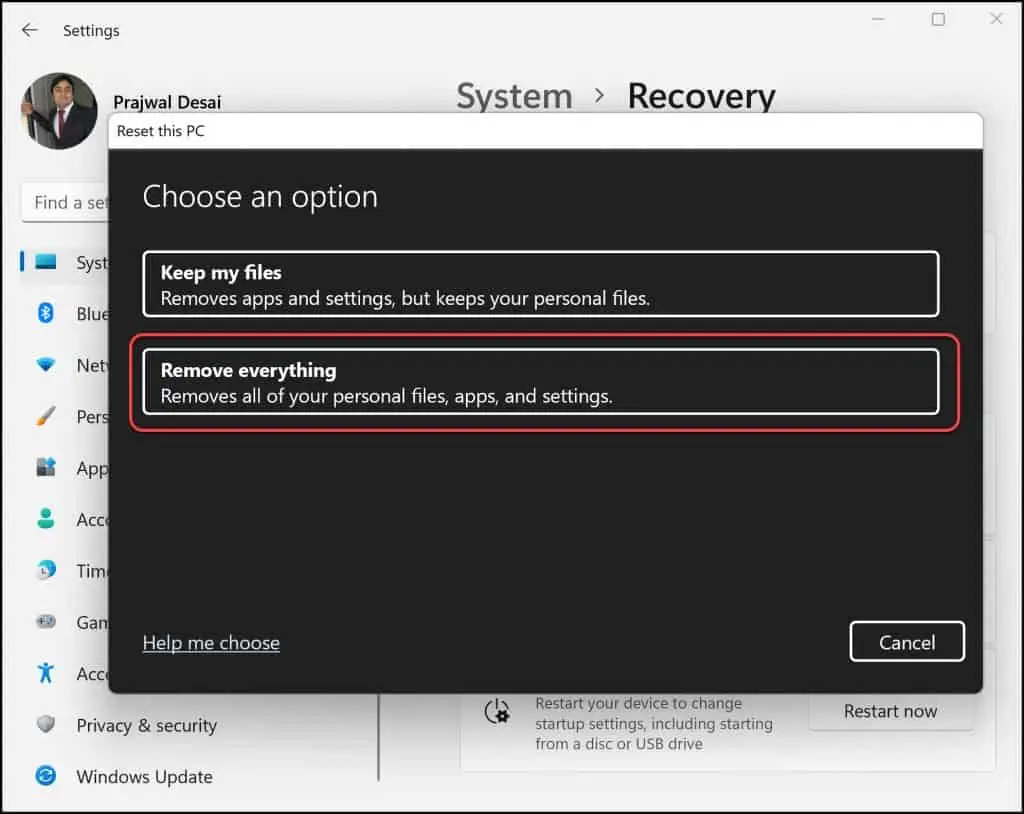
Untuk menginstal ulang Windows 11, Anda melihat dua opsi:
- Cloud Download – Download salinan instalasi baru dari cloud dan menginstal ulang Windows 11. Namun, opsi ini tidak akan memulihkan alat, aplikasi, dan konfigurasi yang disertakan dengan image asli yang disediakan oleh pabrikan. Cloud download lebih dari 4 GB data.
- Local Reinstall – Instal ulang Windows 11 dari perangkat ini. Opsi ini menggunakan file yang tersedia di drive lokal untuk menginstal ulang Windows 11.
Pilih Local Reinstall karena ini adalah opsi yang disarankan.
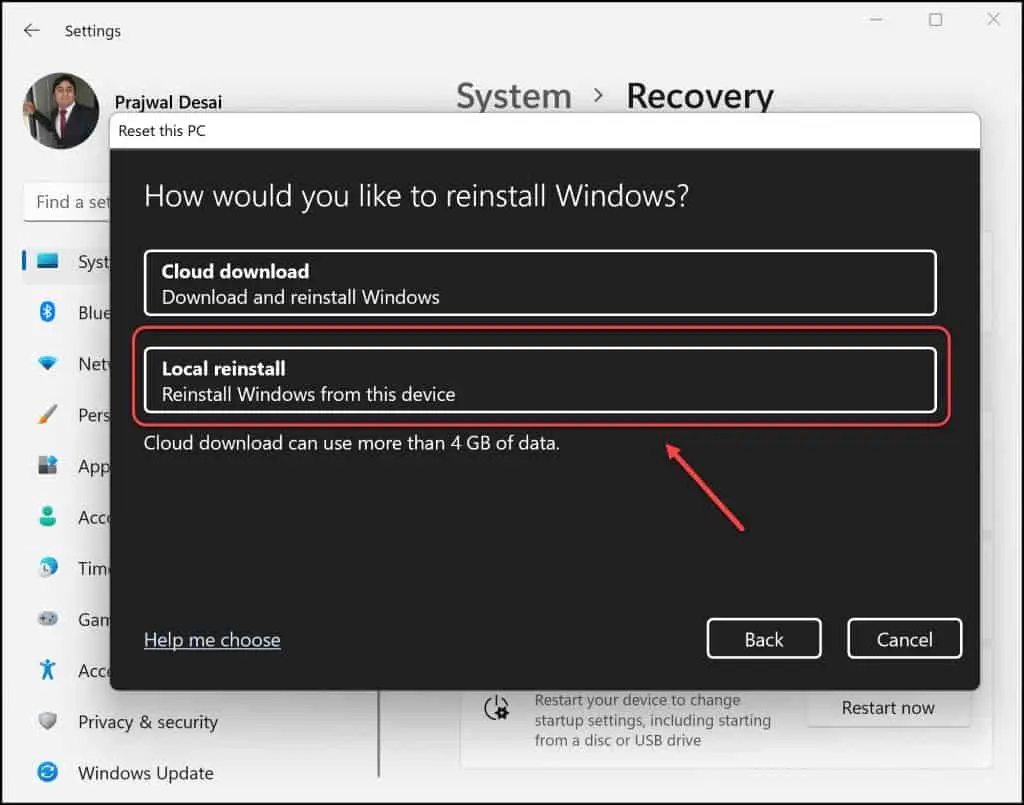
Jendela pengaturan tambahan menunjukkan pengaturan saat ini atau konfigurasi sebelum reset. Anda dapat mengklik opsi Change Settings untuk mengubah pengaturan. Klik Next untuk melanjutkan.
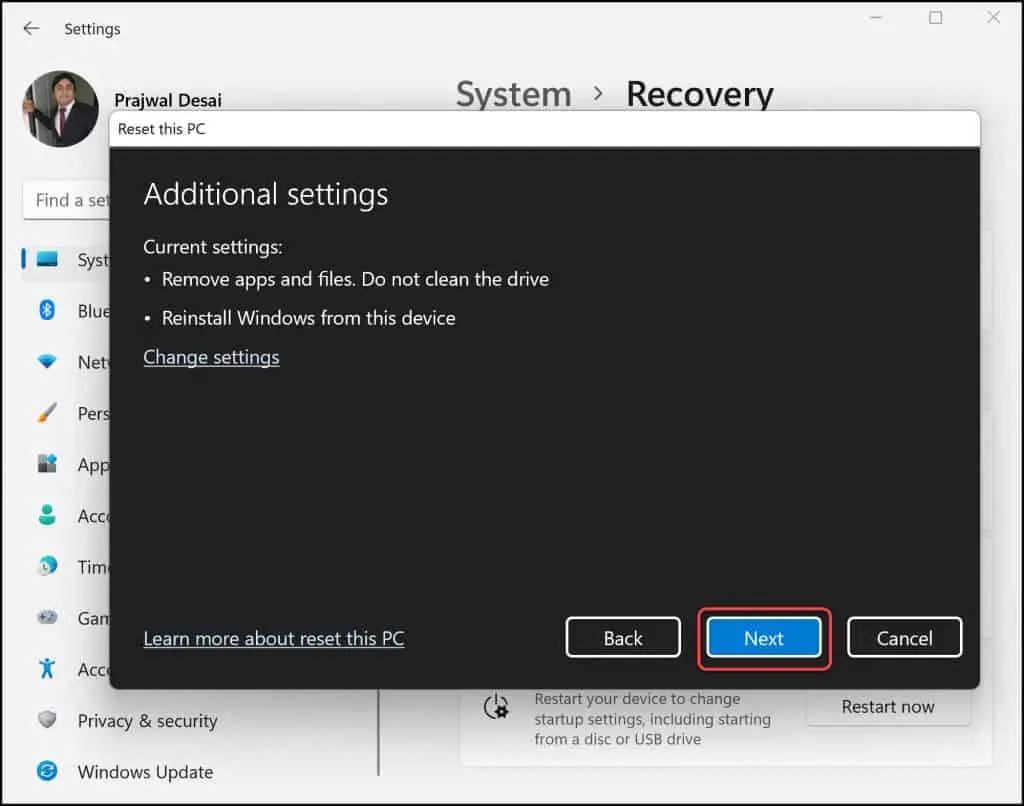
Jendela Recent update menunjukkan kalau laptop baru saja diperbarui. Jika memutuskan untuk melanjutkan reset Laptop Windows 11, Anda tidak akan dapat membatalkan pembaruan. Klik Next.
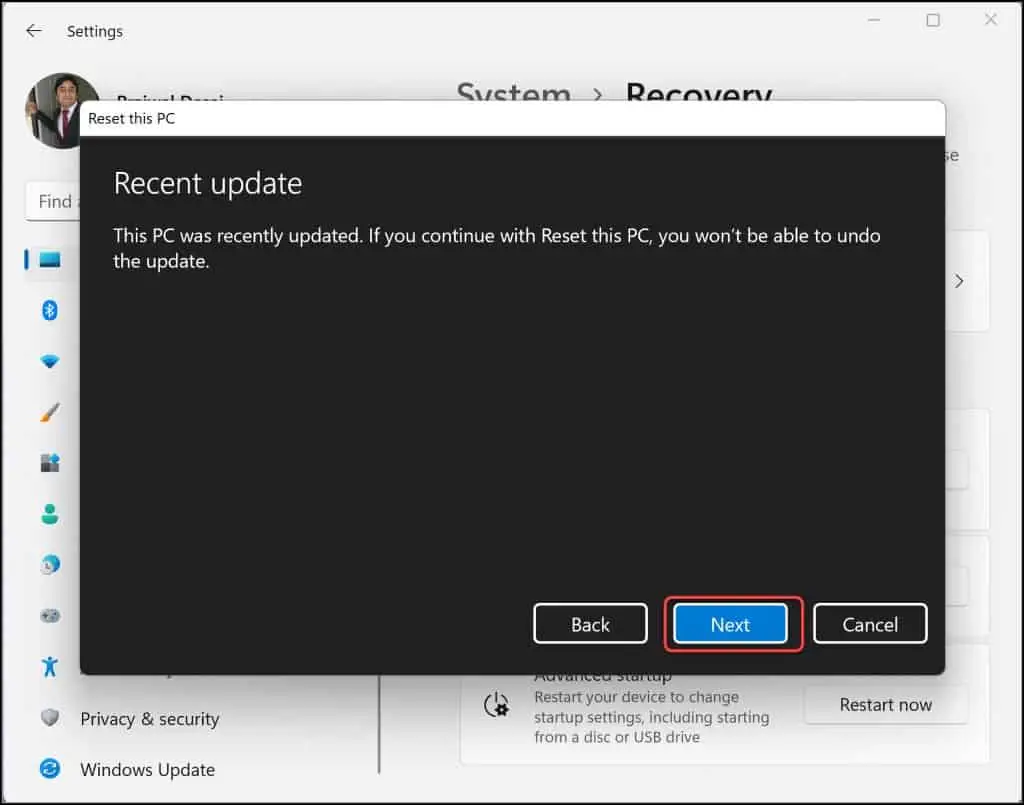
Pada jendela Ready to reset this PC, Anda akan diberi tahu tentang apa yang terjadi saat mereset Laptop Windows 11 ke pengaturan pabrik.
- Hapus semua file pribadi dan akun pengguna di PC ini
- Hapus semua perubahan yang dilakukan pada pengaturan
- Hapus semua aplikasi dan program
- Instal ulang Windows dari perangkat ini
Untuk melanjutkan dengan reset laptop Windows 11 saat ini, klik Reset.
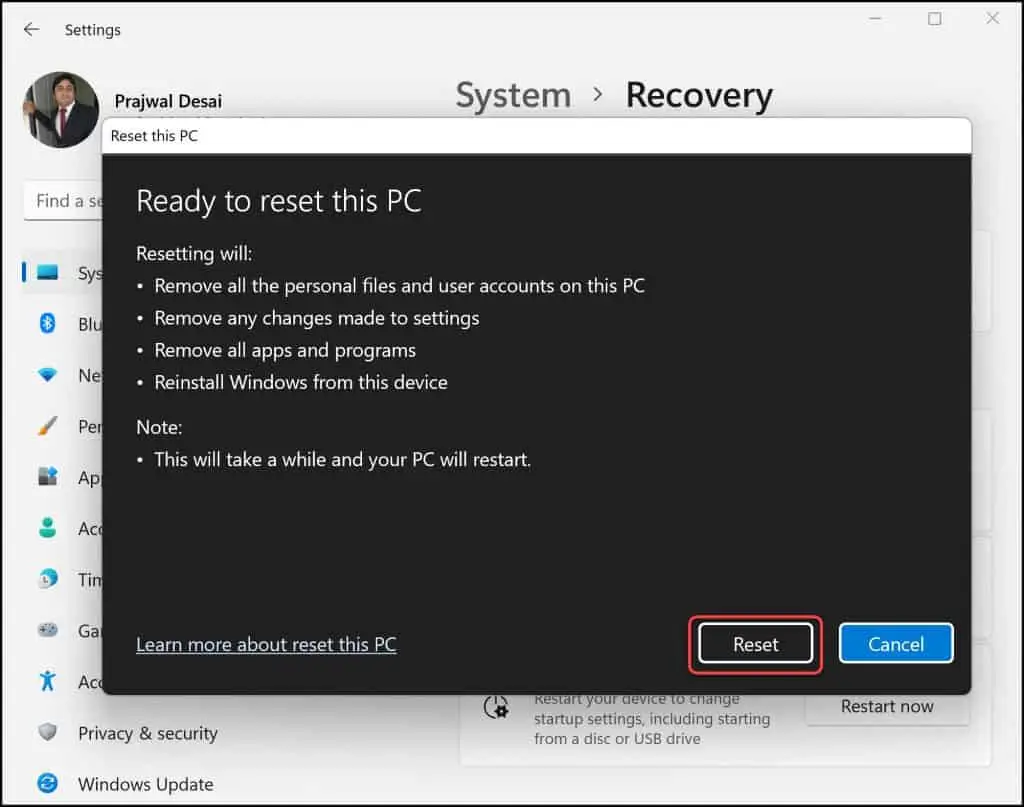
Sekarang akan muncul Preparing to reset window dan progres pengaturan ulang. Pada titik ini, biarkan laptop melakukan reset selama beberapa menit.
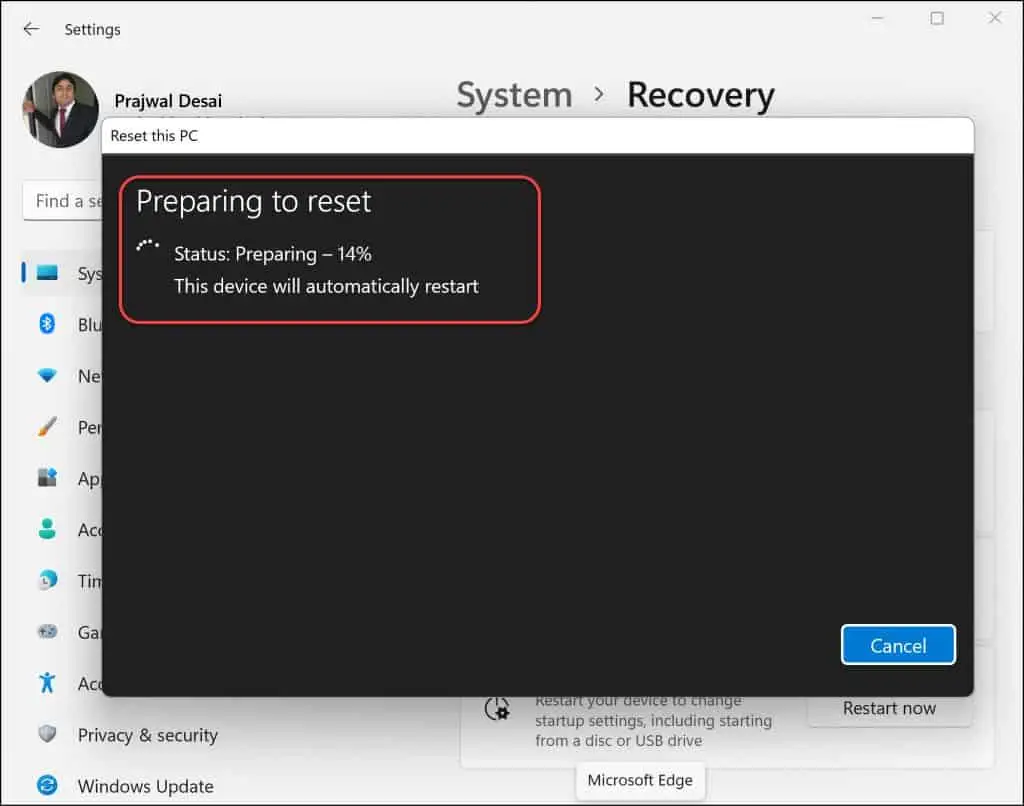
Selama reset Laptop Windows 11, komputer melakukan boot ulang dan selama proses ini, drive dihapus tergantung pada konfigurasi dan menginstal salinan Windows 11 yang bersih.
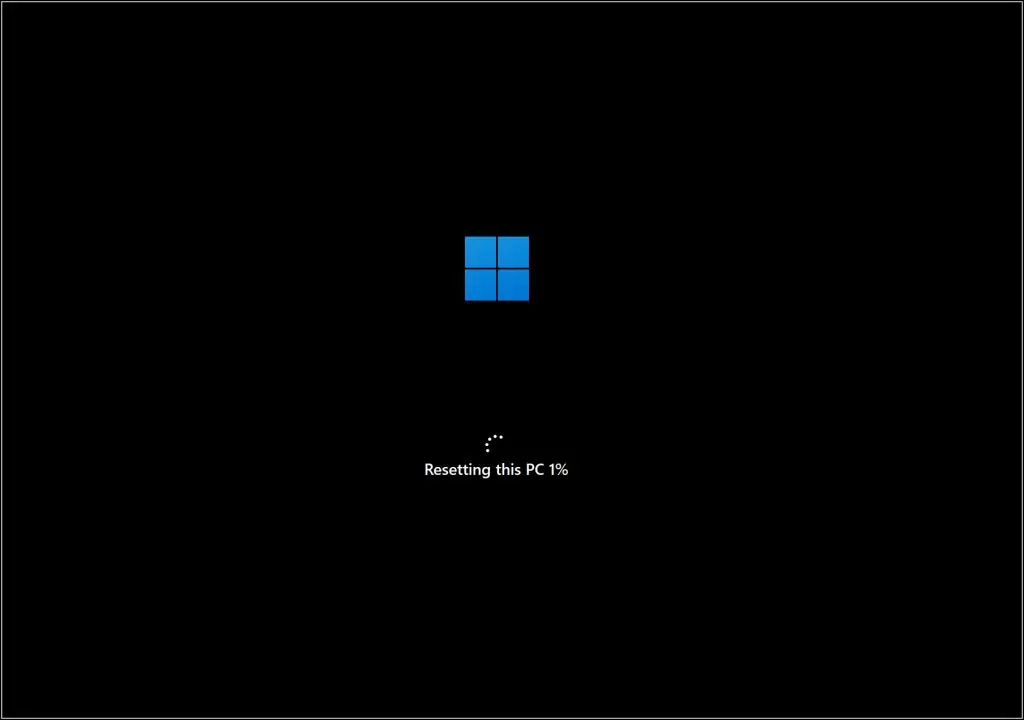
Sangat jarang melihat proses reset Windows 11 hang dan komputer restart. Pemecahan masalah tambahan mungkin diperlukan untuk menentukan mengapa proses reset gagal di Windows 11.
Apa yang harus dilakukan setelah Reset Laptop Windows 11?
Setelah reset Laptop Windows 11 selesai, Anda melihat Windows Out of Box Experience (OOBE). OOBE adalah rangkaian layar yang mengharuskan pelanggan untuk menerima perjanjian lisensi, terhubung ke internet, masuk, atau mendaftar untuk Akun Microsoft (MSA), dan berbagi informasi dengan OEM.
Dengan asumsi bahwa Anda akan mengonfigurasi semua layar, Anda sekarang akan melihat penginstalan baru Windows 11. Dari sini, silahkan download dan menginstal aplikasi dari Microsoft Store yang diperlukan di Laptop Windows 11.
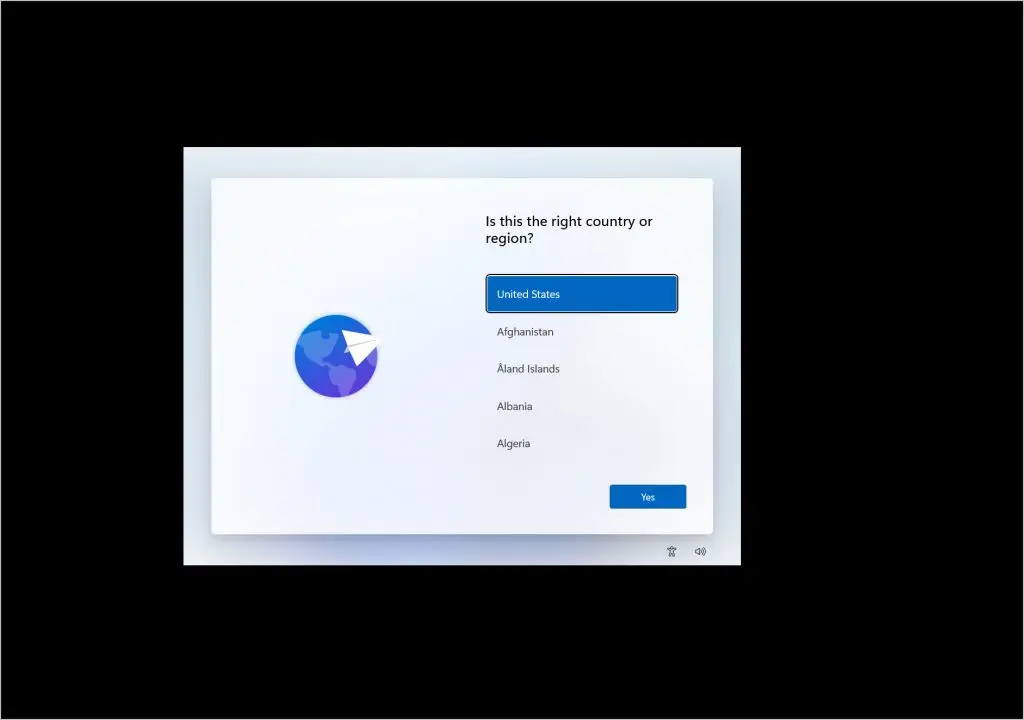
Yang terpenting, Anda harus memperbarui Laptop dengan download pembaruan terbaru. Untuk melakukannya, buka aplikasi Settings dan klik Windows Update. Klik tombol Check for updates.
Selanjutnya, kalian dapat memulihkan file dan dokumen penting dari cadangan. Bisa jadi OneDrive, Google Drive, USB drive dll.
Saya harap panduan ini membantu dengan langkah-langkah reset laptop Windows 11. Jika memiliki pertanyaan, beri tahu saya di bagian komentar di bawah.